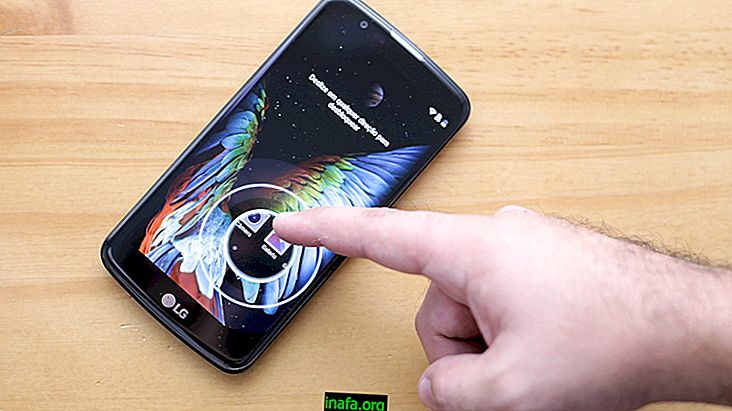Kā atgūt failus no jūsu iPhone, iPad un iPod
Mēs bieži izdzēšam dokumentus vai fotoattēlus no mūsu iPhone, iPad vai iPod un dažu sekunžu laikā to nožēlojam. Atšķirībā no datora, kur visus failus var atgūt miskastē, planšetdatoros vai viedtālruņos, tas nenotiek.
Tomēr ir veids, kā iegūt visu šo informāciju. Galvenais ir lietot Wondershare Dr. Fone iOS lietotni.
Šajā rakstā es soli pa solim paskaidrošu, kā lietot rīku.
Lai sāktu, varat lejupielādēt lietotni, noklikšķinot šeit. Tas tiek apmaksāts, taču tam ir izmēģinājuma versija, kas ļauj skenēt un apskatīt visus izdzēstos failus. Ir pārbaudījuma vērts.
Pēc lietotnes lejupielādes ierīcei, izmantojot kabeli, būs jāpievieno savam Mac. Pēc savienojuma parādīšanas būs redzams šāds attēls:

Šeit tiek dotas trīs iespējas: atgūt datus no iOS ierīcēm, atgūt datus no iTunes vai atgūt datus no iCloud faila. Izmēģināsim pirmo variantu.
Kad esat to izvēlējies, kā parādīts attēlā, vienkārši noklikšķiniet uz Sākt. Visu failu ielādēšana joprojām prasīs dažas minūtes, un šis laiks lielā mērā ir atkarīgs no tā, cik failus līdz šim esat izdzēsis.
Tam vajadzētu izskatīties apmēram šādi:

Kreisajā pusē ir visi faili, kas jau ir saglabāti jūsu tālrunī. Ņemiet vērā, ka attēla apakšā ir visu šo datu svars un failu skaits (mūsu gadījumā tas ir 1, 42 GB un 1160 faili). Labajā pusē ir visi šodien esošie jūsu iPhone faili.
Tagad jums būs trīs iespējas: atgūt visas mapes, atgūt tikai atlasītās mapes vai atgūt noteiktu failu. Lai sāktu atkopšanu, vienkārši izvēlieties vajadzīgo failu un pēc tam noklikšķiniet uz atgūt.
Ja vēlaties atgūt, piemēram, tikai vienu failu, jums būs jāatceļ atlase pārējiem, jo lietotne pēc noklusējuma izvēlas visus jūsu failus.
Lūdzu, ņemiet vērā, ka izmēģinājuma versija ļauj izveidot tikai skeneri un skatīt izdzēstos datus. Ja vēlaties tos atgūt, jums jau būs nepieciešama apmaksāta licence.
ITunes failu atkopšana
Kā mēs teicām iepriekš, ir iespējams arī atgūt iTunes failus. Lai to izdarītu, process ir ļoti līdzīgs, lai arī ar nelielu atšķirību. Šeit jums jāizvēlas, kuru iTunes rezerves versiju vēlaties atgūt. Vienkārši atlasiet to un pēc tam noklikšķiniet uz Sākt.
Atkal: ielādes laiks būs proporcionāls dublēto failu skaitam.
Atgūt iCloud failus
Lai atgūtu iCloud failus, vispirms jāizvēlas šī opcija un pēc tam jāievada Apple ID un parole.
Šajā brīdī lietojumprogramma skenē visas dublējumkopijas, kas izveidotas vietnē iCloud. Tāpat kā ar iTunes opciju, informācijas lejupielādēšanai varēsit izvēlēties tikai dublējumu.

Tad jums vienkārši jāizvēlas faili vēlreiz un jāielādē. Vienkārši!
Parasti meklēšana iCloud vienmēr ir nedaudz ilgāka nekā iepriekšējās divas iespējas, tāpēc neuztraucieties, ja jūsu ierīce gaida nedaudz ilgāk.
Secinājums / atzinums
Wondershare Dr. Fone iOS ir lielisks rīks failu atkopšanai, tas ir arī diezgan vienkārši lietojams (un ļoti efektīvs). Lai arī tā bezmaksas opcija neatļauj failu atkopšanu, tā jau sniedz labu priekšstatu par lietojumprogrammas darbību. Tad, ja jūs patiešām domājat, ka šis fails, kuru vēlaties atgūt, ir patiešām svarīgs, tad ir jāiegādājas apmaksātā versija.
Un jūs, kā jūs atgūstat failus no sava iPhone, iPad vai iPod? Vai jums radās šaubas par šī rīka izmantošanu? Atstājiet savu jautājumu komentāros!
Apskāviens
Luciano Larrossa
Paldies Wondershare par viņu interesi reklamēt Apptuts auditorijai ar vairāk nekā 170 000 lasītāju mēnesī. Vislabākie novēlējumi jūsu projektiem! Šis bija sponsorēts raksts. Ja jums ir kāda lietotne, vietne vai produkts, kas, jūsuprāt, ir kvalitatīvs, sazinieties ar mums un iegādājieties sponsorētu rakstu.